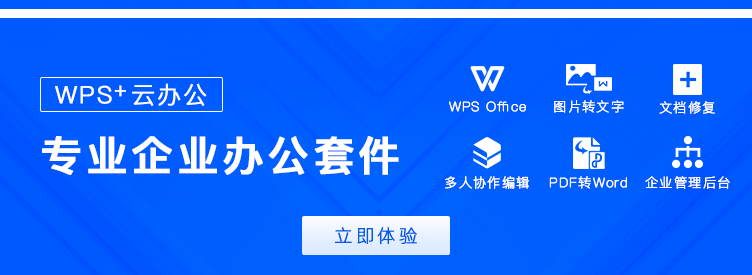本教程适用版本:WPS 365 点击免费使用
我们在利用WPS表格与Excel表格进行日常办公时,经常需要制作各种各样的表格,当领导交代下来,制作一个抽奖的Excel表格时,应该怎么做呢,之前我们教过大家利用PPT制作抽奖幻灯片,那么在WPS表格与Excel表格当中该如何制作呢,今天我们就来教给大家这一技巧,一起来学习一下吧。
 如何利用函数随机抽取奖品
首先,我们制作一个奖品名单的表格。
如何利用函数随机抽取奖品
首先,我们制作一个奖品名单的表格。
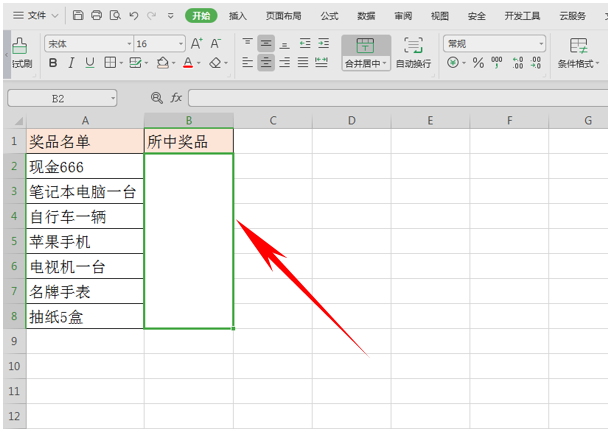 >>免费升级到企业版,赠超大存储空间
然后在B列的合并单元格当中,输入公式=INDIRECT(“a”&RANDBETWEEN(2,8)),单击回车。
>>免费升级到企业版,赠超大存储空间
然后在B列的合并单元格当中,输入公式=INDIRECT(“a”&RANDBETWEEN(2,8)),单击回车。
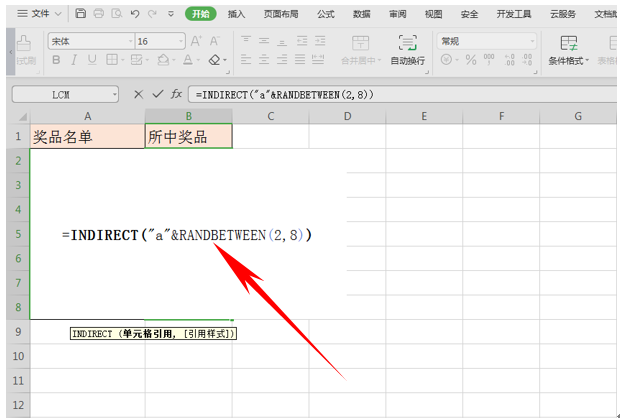 >>免费升级到企业版,赠超大存储空间
单击回车后, 我们看到所中奖品就已经显示出来了。
>>免费升级到企业版,赠超大存储空间
单击回车后, 我们看到所中奖品就已经显示出来了。
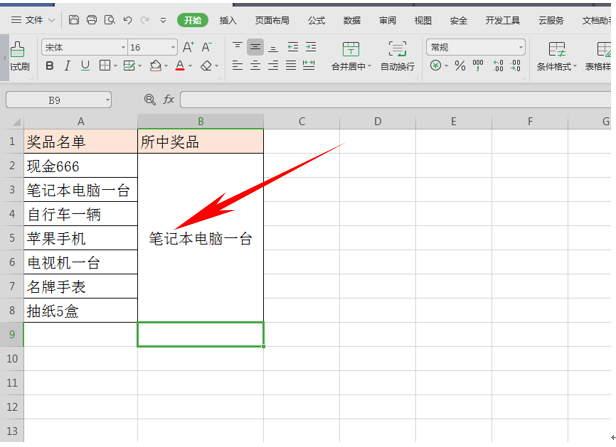 >>免费升级到企业版,赠超大存储空间
当我们按住F9的时候,就会跟换所中奖品,一直按住F9键,则会不停地滚动奖品,松开即显示所中奖品。
>>免费升级到企业版,赠超大存储空间
当我们按住F9的时候,就会跟换所中奖品,一直按住F9键,则会不停地滚动奖品,松开即显示所中奖品。
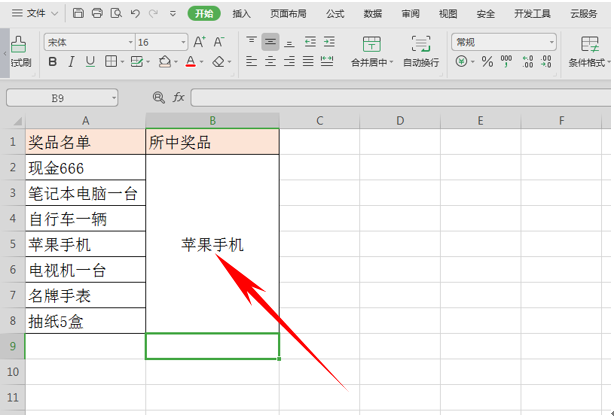 >>免费升级到企业版,赠超大存储空间
那么,在WPS表格与Excel表格当中,利用INDIRECT函数和RANDBETWEEN函数在表格当中抽取奖品的方法,是不是非常简单呢,你学会了吗?
>>免费升级到企业版,赠超大存储空间
那么,在WPS表格与Excel表格当中,利用INDIRECT函数和RANDBETWEEN函数在表格当中抽取奖品的方法,是不是非常简单呢,你学会了吗?